Les 6 façons de convertir un PDF en Word sur MacBook
Convertir un PDF en Word sur Mac devient nécessaire quand il faut éditer ou réutiliser du texte. Les PDFs sont parfaits pour le partage, mais pas pour l’édition. Cet article vous guide à travers 6 méthodes fiables — Aperçu, PDFelement, Word, Google Docs et convertisseurs en ligne — avec des astuces pour conserver la mise en forme et choisir la meilleure option selon votre cas.
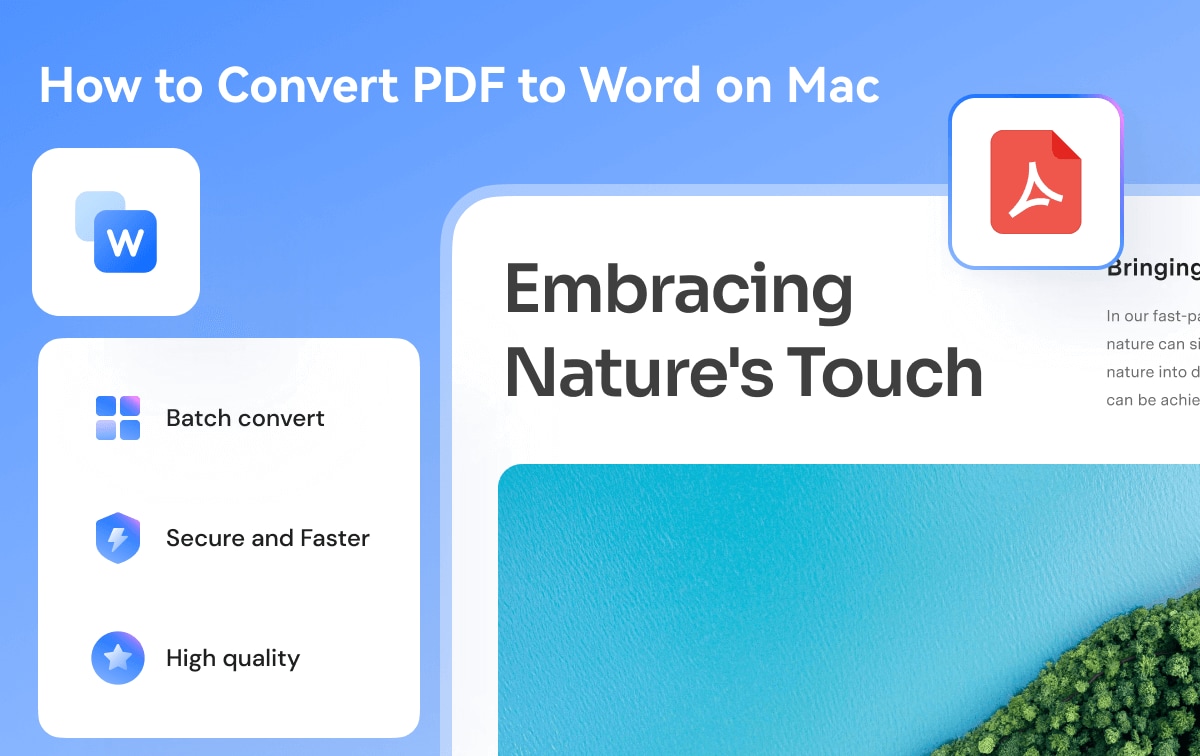
Dans cet article :
- Méthode 1 : Convertir un PDF en Word sur Mac avec PDFelement
- Méthode 2 : Convertir un PDF en Word sur Mac avec Aperçu gratuitement
- Méthode 3 : Convertir un PDF en Word sur Mac avec Microsoft Word
- Méthode 4 : Convertir un PDF en Word sur Mac avec Automator
- Méthode 5 : Convertir un PDF en Word gratuitement sur Mac avec Google Docs
- Méthode 6 : Convertir un PDF en Word sur Mac en ligne
- FAQ sur la conversion de PDF en Word sur Mac
Partie 1. Convertir un PDF en Word sur Mac avec PDFelement
PDFelement pour Mac est considéré comme la meilleure et la plus recommandée des options pour la conversion de PDF en Word sur Mac. En effet, cette application a été soigneusement conçue pour vous aider à résoudre tous vos besoins d’édition de fichiers PDF avec facilité, commodité et flexibilité.
 100% sécurité garantie
100% sécurité garantie  100% sécurité garantie
100% sécurité garantie  100% sécurité garantie
100% sécurité garantie  100% sécurité garantie
100% sécurité garantie PDFelement est un éditeur de PDF complet qui propose des solutions à tous vos problèmes de PDF.
- Des capacités OCR avancées simplifient le processus de transfert de toute image ou fichier PDF numérisé en formats texte facilement éditables et consultables.
- De nombreuses fonctionnalités d’édition de documents Word telles que l’édition de texte et d’images, la vérification orthographique, le mode ligne et le mode paragraphe.
- Il permet de créer et convertir des fichiers PDF vers tout autre format de document comme Word.
- Il propose des fonctions de sécurité des données renforcées, telles que les autorisations, les mots de passe, les signatures numériques, la rédaction de texte, etc.
- Il facilite l’ajout de commentaires et de notes, ainsi que la mise en surbrillance du texte dans les fichiers PDF.
- Il a une interface charmante et conviviale.
- Il est compatible avec macOS 10.14 à macOS 14.
 100% sécurité garantie
100% sécurité garantie  100% sécurité garantie
100% sécurité garantie  100% sécurité garantie
100% sécurité garantie  100% sécurité garantie
100% sécurité garantie Liste rapide : Comment convertir un PDF en Word sur Mac
- Ouvrez le PDF dans PDFelement pour Mac.
- Convertissez le PDF en Word sur Mac.
- Convertissez un PDF scanné en Word sur Mac (optionnel).
En détail : Comment convertir un PDF en Word sur Mac
-
Étape 1 : Ouvrir le PDF
Faites glisser et déposez votre fichier PDF dans la fenêtre principale de PDFelement pour ouvrir le fichier. Ou cliquez sur le bouton « Ouvrir le fichier » pour sélectionner et ouvrir le PDF.

Ouvrez votre fichier PDF sur Mac
-
Étape 2 : Convertir un PDF en Word sur Mac
Une fois le fichier ouvert dans PDFelement, cliquez sur le bouton "Fichier" pour activer la fonction "Exporter vers". Vous pouvez alors cliquer sur le bouton "Vers Word" pour choisir Microsoft Word comme format de sortie. Vous pouvez renommer le fichier et sélectionner le dossier de destination dans la fenêtre popup. Une fois que vous êtes satisfait de tous les changements, cliquez sur "Enregistrer" et votre document sera converti en quelques secondes.
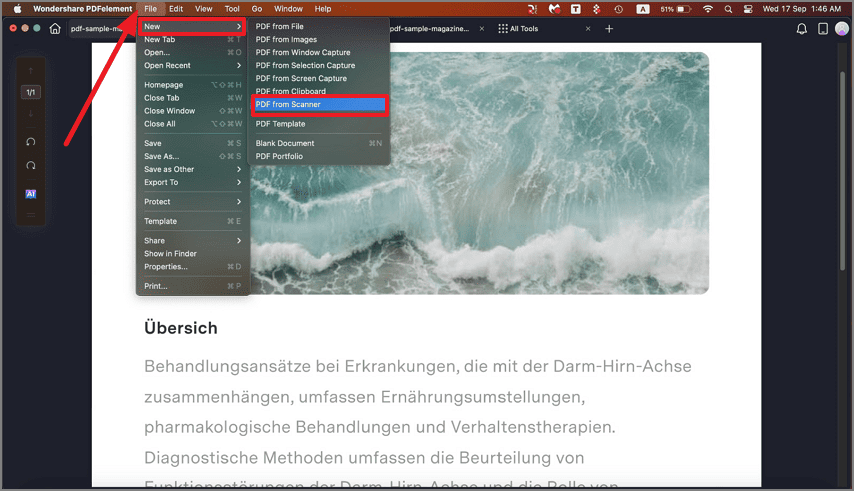
Convertir un PDF en Word sur Mac
-
Étape 3 : Convertir un PDF scanné en Word sur Mac (optionnel)
Pour convertir un fichier PDF scanné, vous devez d'abord cliquer sur le bouton "Outil" > "Reconnaissance de texte OCR" dans le menu supérieur. Après avoir reconnu le PDF scanné, cliquez sur "Fichier" > "Exporter vers", puis sélectionnez "Vers Word" dans la barre de menu. Ensuite, cliquez sur "Enregistrer" pour démarrer la conversion.
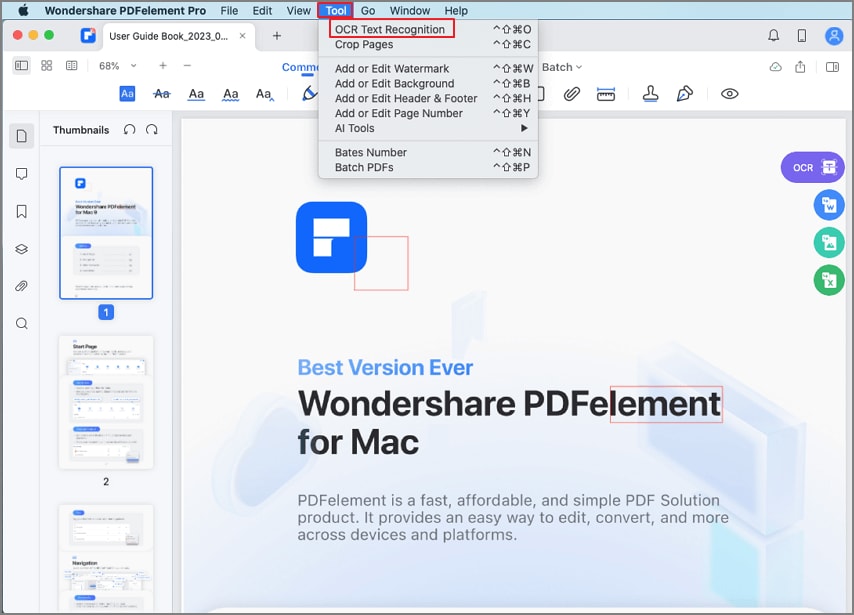
Convertir un PDF scanné en Word sur Mac
 100% sécurité garantie
100% sécurité garantie  100% sécurité garantie
100% sécurité garantie  100% sécurité garantie
100% sécurité garantie  100% sécurité garantie
100% sécurité garantie Astuce : comment convertir plusieurs PDF en Word sur Mac en lot
PDFelement peut traiter plusieurs fichiers à la fois pour convertir plusieurs PDF en fichiers Word en une seule fois. Suivez les étapes pour convertir en lot des PDF en Word sur Mac.
- Accédez à "Outils" puis cliquez sur "Convertisseur PDF". Avec cette option, vous pourrez importer plusieurs fichiers.
- Dans la fenêtre du Convertisseur PDF, cliquez sur "Ajouter" et sélectionnez les fichiers PDF que vous souhaitez importer. Vous devriez pouvoir importer autant de fichiers PDF que vous voulez dans le programme.
- Ensuite, sélectionnez le format "Word" dans le panneau de droite. Sous le menu de format à droite se trouvent les paramètres OCR si vos fichiers PDF sont basés sur des images. Une fois tout réglé, cliquez sur le bouton "Appliquer".
- En cliquant sur le bouton "Appliquer", le processus de conversion commencera immédiatement. Cliquez sur le bouton "Terminer" lorsque les fichiers ont été convertis et ouvrez le fichier avec MS Word.

Convertir par lot un PDF en Word sur Mac
Partie 2. Convertir un PDF en Word sur Mac avec Aperçu gratuitement
Si vous ne disposez pas d'un éditeur ou convertisseur PDF sur votre appareil, vous pouvez utiliser le visualiseur PDF intégré - Aperçu - pour convertir un document PDF en Word. Bien qu’Aperçu ne puisse pas exporter directement un fichier PDF vers un document Word, il vous permet de copier et coller le texte du PDF dans un document Word. Cette méthode peut convenir si votre PDF est basé sur du texte et n’a pas de mise en forme complexe.
Pour utiliser Aperçu :
- Ouvrez le PDF dans Aperçu. Si Aperçu n’est pas défini comme visionneuse PDF par défaut sur votre Mac, vous pouvez cliquer avec le bouton droit sur le PDF et sélectionner « Ouvrir avec » > « Aperçu ».
- Une fois le document PDF ouvert dans Aperçu, sélectionnez et copiez tout le texte dont vous avez besoin, ou utilisez le raccourci CMD+C.
- Ouvrez un document Word vierge, collez le texte du PDF et enregistrez le document au format .doc ou .docx.
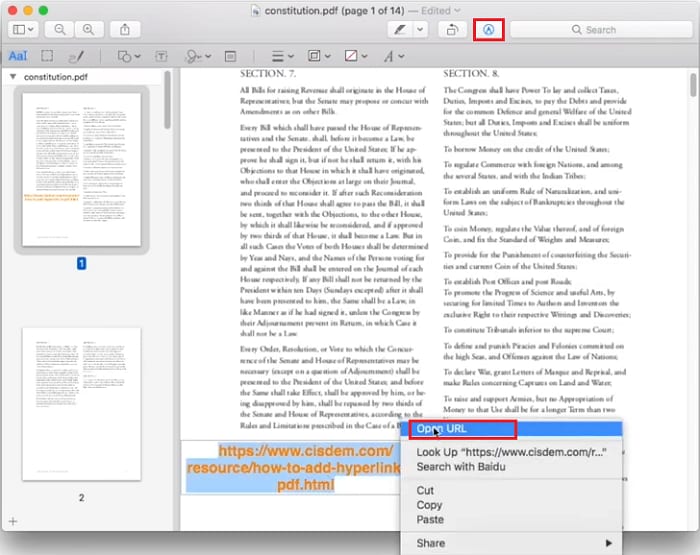
Convertir un document PDF en Word à l'aide d'Aperçu sur Mac
Partie 3. Convertir un PDF en Word sur Mac avec Microsoft Word
Si le PDF que vous essayez de convertir utilise un formatage simple, vous pouvez également essayer de le convertir en Word en utilisant Microsoft Word sur Mac. Cependant, rappelez-vous que cette méthode peut modifier le formatage et n'est pas adaptée aux PDF complexes.
Pour convertir un PDF en document Word avec Microsoft Word :
- Lancez Microsoft Word, allez dans Fichier > Ouvrir, et sélectionnez le fichier PDF que vous souhaitez convertir.
- Microsoft Word tentera d'ouvrir le fichier PDF et vous informera que le document Word converti pourrait ne pas ressembler exactement au PDF original.
- Le PDF sera converti en un document Word modifiable. Si le résultat vous convient, enregistrez le fichier Word.
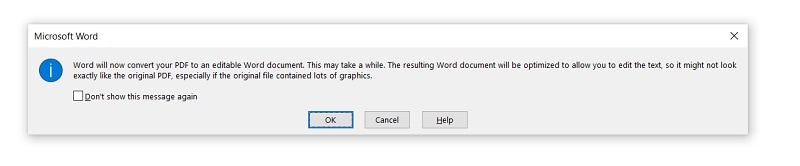
Convertir un PDF en Word avec Microsoft Word sur Mac
Partie 4. Comment exporter un PDF en Word sur Mac avec Automator
Il existe également une autre méthode gratuite pour les utilisateurs Mac afin de convertir un PDF en Word. Il s'agit de l'application intégrée Mac, Automator. Elle peut vous aider à convertir un fichier PDF au format texte brut ou enrichi.
- Recherchez "Automator" dans vos applications et ouvrez-le.
- Recherchez "Extraire le texte du PDF", puis sélectionnez "Texte enrichi" (RTF) ou "Texte brut" (TXT) sur le côté droit pour enregistrer votre PDF. Vous pouvez également définir d'autres options si nécessaire.
- Cliquez sur le bouton "Exécuter" et choisissez un fichier PDF à convertir directement en document texte.
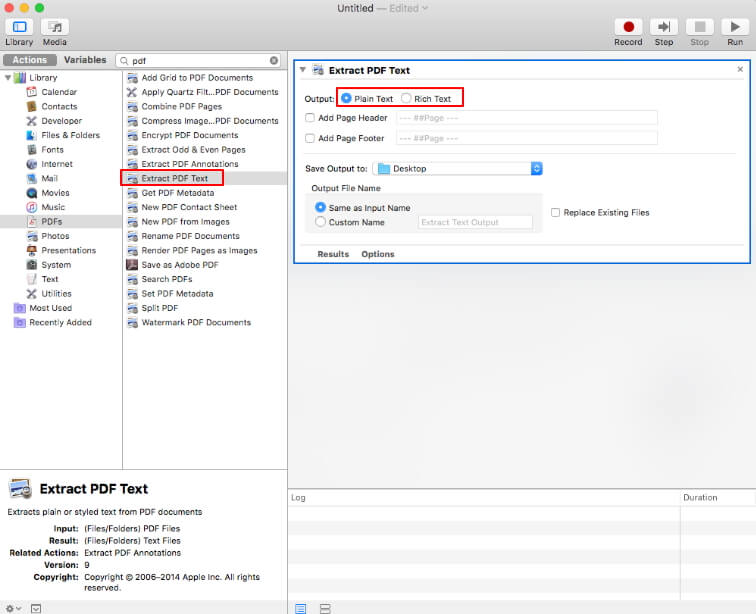
Exporter un PDF vers Word sur Mac avec Automator
Partie 5. Convertir un PDF en Word sur Mac gratuitement avec Google Docs
Une autre option est le programme largement utilisé, Google Docs. Il peut également vous aider à convertir gratuitement un PDF en Word sur Mac en ligne. Voici les étapes à suivre :
- Connectez-vous à votre compte Google sur le site Google Docs.
- Téléversez le document PDF que vous souhaitez convertir en Word.
- Accédez à l'onglet "Fichier". Sélectionnez "Télécharger sous" > "Microsoft Word (.docx)" pour exporter votre PDF en document Word.
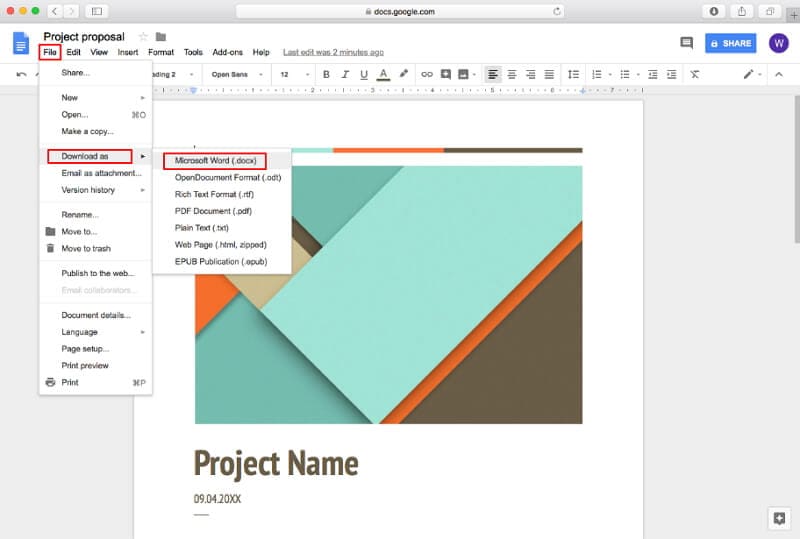
convertir un PDF en Word gratuitement sur Mac en ligne avec Google Docs
Partie 6. Convertir un PDF en Word sur Mac en ligne avec ou sans Adobe
Il est très facile de convertir un PDF en Word sur un Mac à l’aide de méthodes en ligne. Les sections suivantes expliquent trois façons différentes de le faire via votre navigateur. Ainsi, aucune installation de logiciel n’est requise et vous pouvez terminer en quelques minutes à peine. Voyons comment fonctionne le processus ‘convertir PDF en Word sur Mac en ligne’.
1. Wondershare HiPDF PDF vers Word
La première méthode implique l’utilisation de Wondershare HiPDF, une suite complète d’outils en ligne pour gérer les fichiers PDF et d’autres flux de documents. Il est simple à utiliser, rapide et efficace, et la précision de la conversion en ce qui concerne la préservation du contenu original est de premier ordre. Alors, comment ça marche ? Regardons de plus près :
-
1. Rendez-vous sur la page web de l’outil HiPDF conversion gratuite PDF vers Word et cliquez sur "Choisir un fichier" pour télécharger le document PDF source – vous pouvez également déposer un fichier dans la fenêtre ou en importer un depuis un service cloud comme Google Drive ou Dropbox.
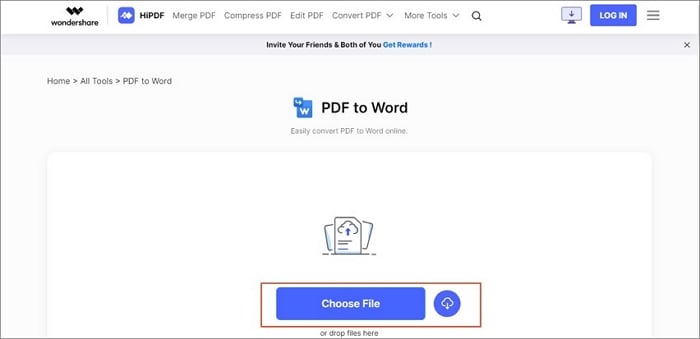
Convertir un PDF en Word sur Mac à l’aide de HiPDF en ligne
-
2. Une fois le fichier téléchargé, cliquez sur "Convertir" et il sera instantanément transformé en document Word.
-
3. Enfin, cliquez sur le bouton Télécharger ou utilisez l'option de partage pour générer et envoyer un lien à d'autres personnes.
2. Convertisseur Adobe PDF en Word en ligne
Adobe propose un service de conversion de fichiers tout aussi efficace, gratuit pour la conversion d'un seul fichier PDF en Word. L'interface est conviviale et la précision de la conversion est excellente. Voici le processus décrit pour vous :
-
1. Faites glisser et déposez un fichier dans l'URL de conversion en ligne Adobe PDF en Word ou utilisez l'option Sélectionner un fichier pour l'importer.
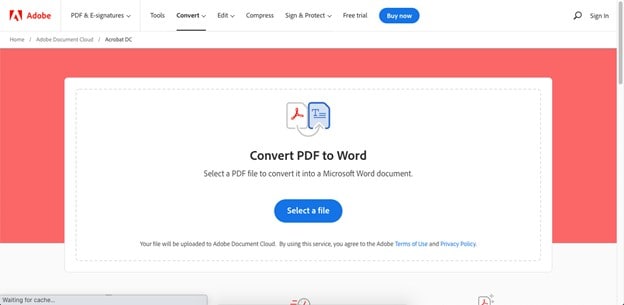
Téléchargez votre fichier PDF sur le convertisseur Acrobat PDF en Word en ligne
-
2. Une fois le PDF téléchargé, il sera traité automatiquement et vous verrez une nouvelle fenêtre pour télécharger le fichier Word et effectuer d'autres actions
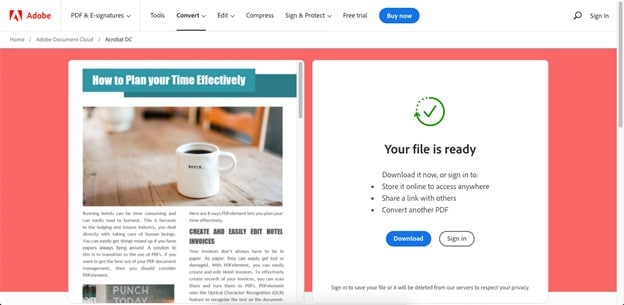
Convertissez un PDF en Word sur Mac à l'aide du convertisseur en ligne Adobe PDF en Word
-
3. Cliquez sur Télécharger et enregistrez le fichier dans un dossier Finder local sur Mac
Le seul problème avec cette méthode est que vous aurez besoin d'un compte Adobe et d'être connecté pour partager le document avec d'autres sous forme de lien, le stocker en ligne ou ajouter un autre fichier dans la file d'attente de conversion. Néanmoins, si vous n'avez qu'un seul fichier à convertir, c'est une excellente option à considérer.
3. Xodo PDF en Word
Xodo PDF était un utilitaire PDF en ligne bien connu qui a subi un certain rebranding. Il s'appelle désormais simplement PDF.online, mais appartient toujours à la marque PDFTron aux côtés des versions de bureau et mobiles de l'application. Voici comment utiliser le service pour convertir gratuitement un PDF en Word en ligne.
-
1. Rendez-vous sur l'URL de conversion PDF en Word et cliquez sur l'une des options de téléchargement de fichiers - vous pouvez également faire glisser et déposer un fichier, comme pour les deux méthodes précédentes.
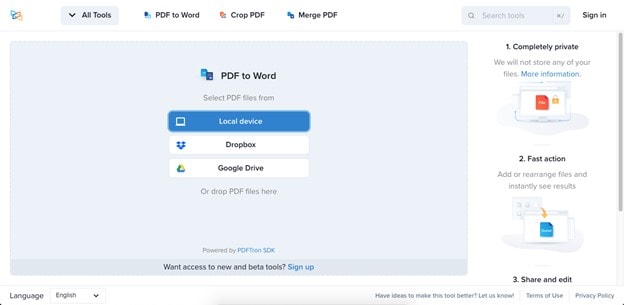
Convertisseur PDF en Word en ligne - Xodo PDF
-
2. Sur la page suivante, vous pouvez simplement cliquer sur le bouton Convertir ou ajouter d'autres fichiers.
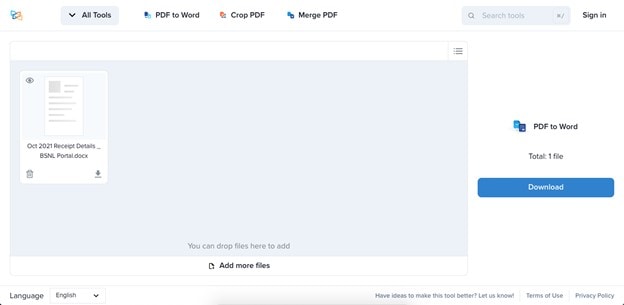
Convertir PDF en Word en ligne avec Xodo PDF
-
3. Enregistrez les fichiers convertis dans un dossier local une fois la conversion terminée et que vous voyez l'option de téléchargement sur votre écran.
Toutes ces méthodes sont tout aussi efficaces, mais nous recommandons HiPDF car il propose toute une gamme d'autres outils PDF ainsi qu'un puissant éditeur PDF de bureau appelé PDFelement. De plus, même si vous décidez de passer à un abonnement payant ou à une licence, vous constaterez qu'il est beaucoup plus abordable que la plupart des solutions équivalentes, notamment celles d'Adobe.
FAQ sur la conversion PDF en Word
1. Puis-je convertir un PDF en Word sur Mac avec Aperçu ?
Si vous êtes plus intéressé par l'utilisation d'un éditeur PDF gratuit, vous pouvez essayer d'utiliser Aperçu Cependant, bien qu'il s'agisse d'un éditeur PDF intégré à Mac, il a tendance à être limité en termes de fonctionnalités. Il permet aux utilisateurs de modifier, annoter, ajouter des images, fusionner, surligner des sections du texte dans un fichier PDF et de convertir le PDF en JPG, PNG, etc. Pour convertir un PDF en Word, vous pouvez utiliser la méthode copier-coller pour déplacer le contenu du PDF vers un nouveau document Word.
2. Comment convertir un PDF en Word sur Mac sans perdre la mise en forme ?
Vous pouvez convertir un PDF en Word sur Mac sans perdre la mise en forme en utilisant un outil de conversion fiable et digne de confiance comme PDFelement ou Adobe Acrobat. Ces outils préservent la mise en page et la mise en forme originales du document lors de la conversion en Word. Une autre option consiste à copier et coller le texte du PDF dans un document Word, mais cela peut entraîner des erreurs de mise en forme.
3. Comment convertir un PDF en Word sur Mac sans Adobe
Si vous n'avez pas Adobe Acrobat sur Mac, vous pouvez essayer la méthode suivante pour changer un PDF en Word.
- Utilisez une alternative à Adobe, comme Wondershare PDFelement ou Foxit PDF Editor, qui peut convertir un PDF en Word, Excel, PPT et de nombreux autres formats.
- Utilisez un convertisseur PDF en Word en ligne, comme HiPDF ou Adobe en ligne.
- Copiez et collez le texte du PDF dans Word à l'aide de Aperçu.
- Ouvrez un document PDF avec Microsoft Word ou Google Docs pour le convertir en Word.





Clara Durand
staff Éditeur